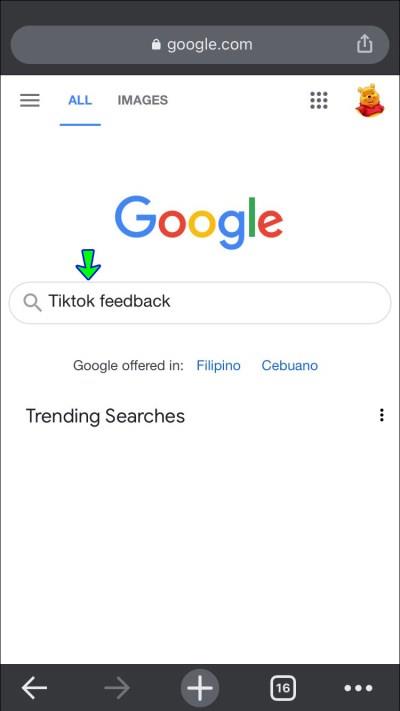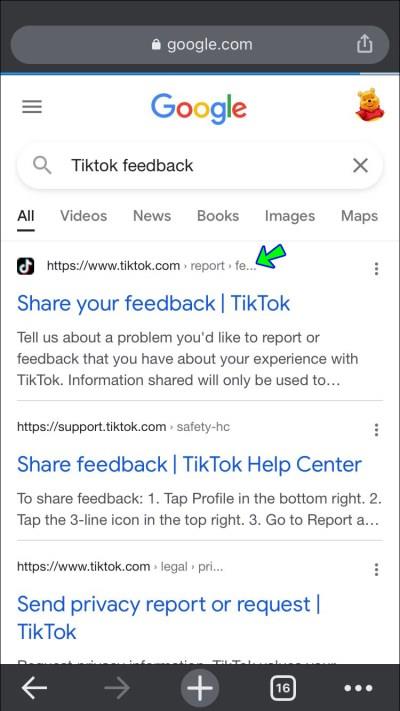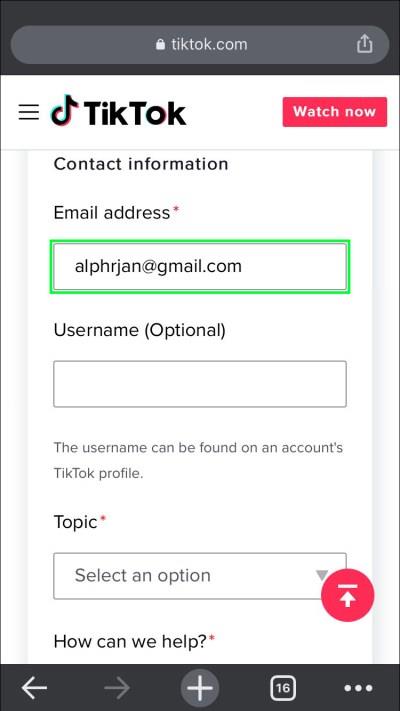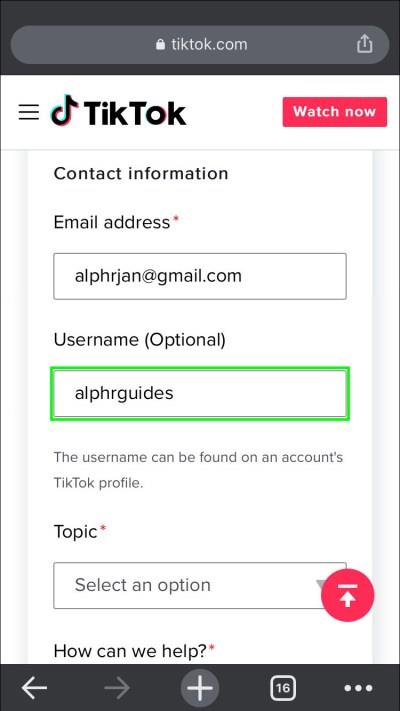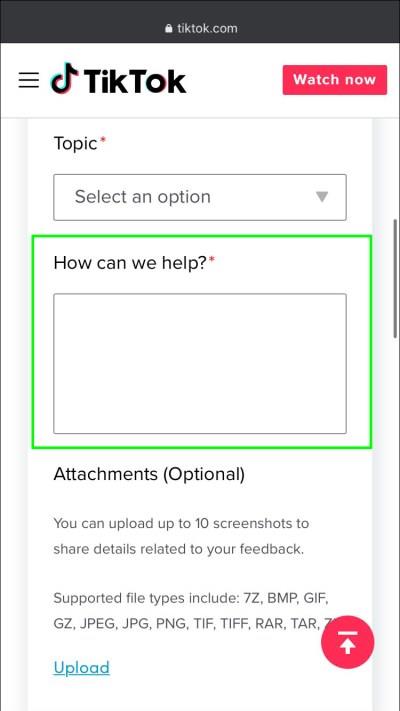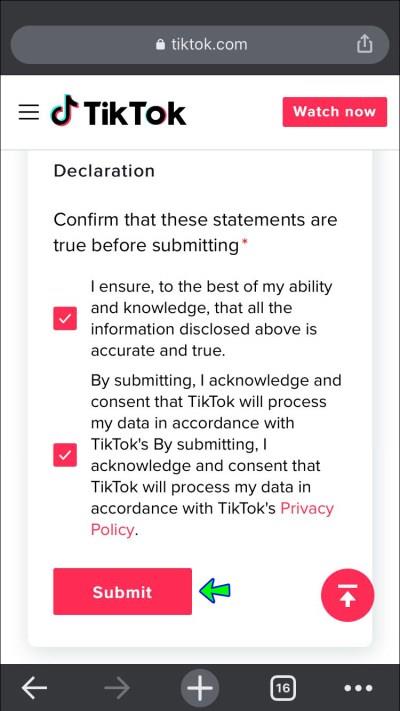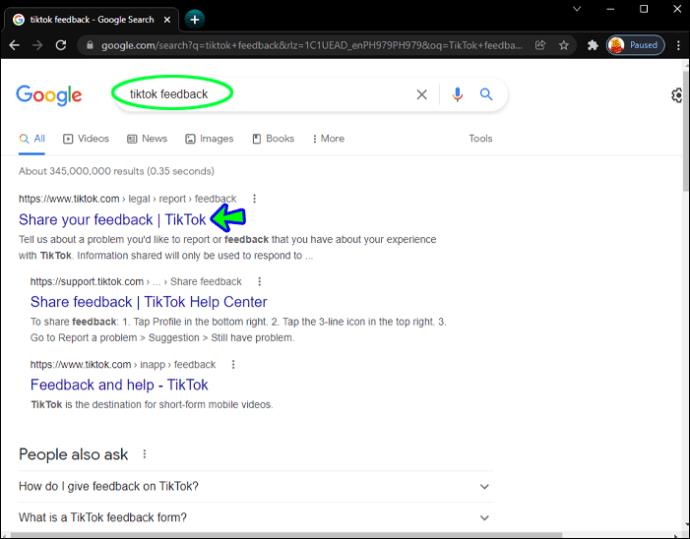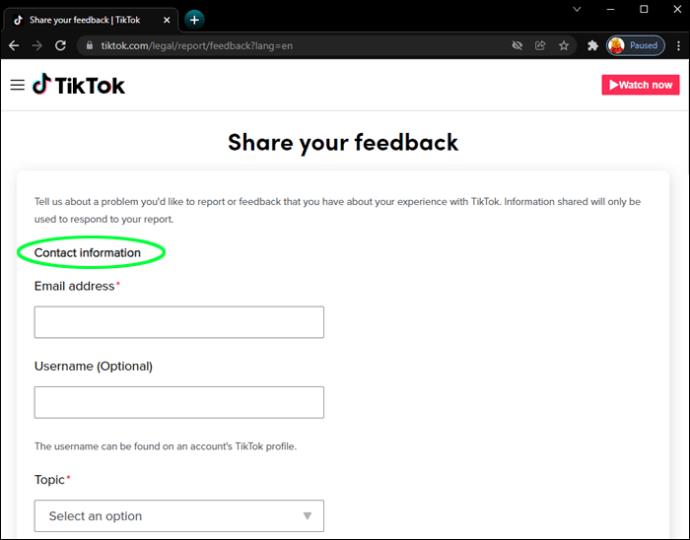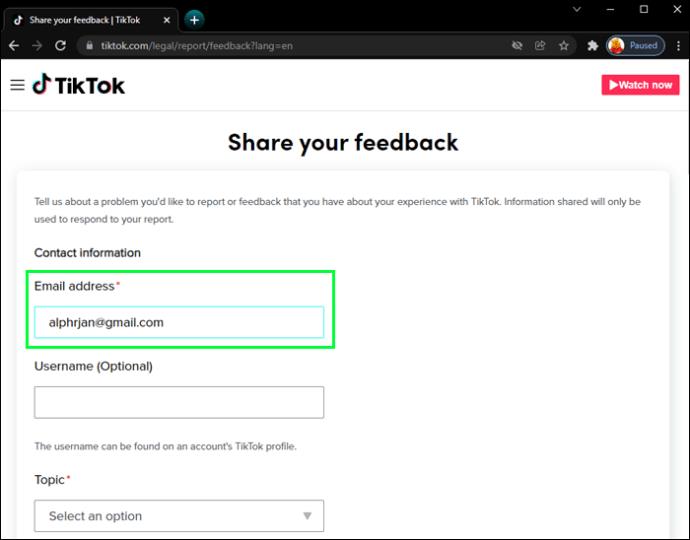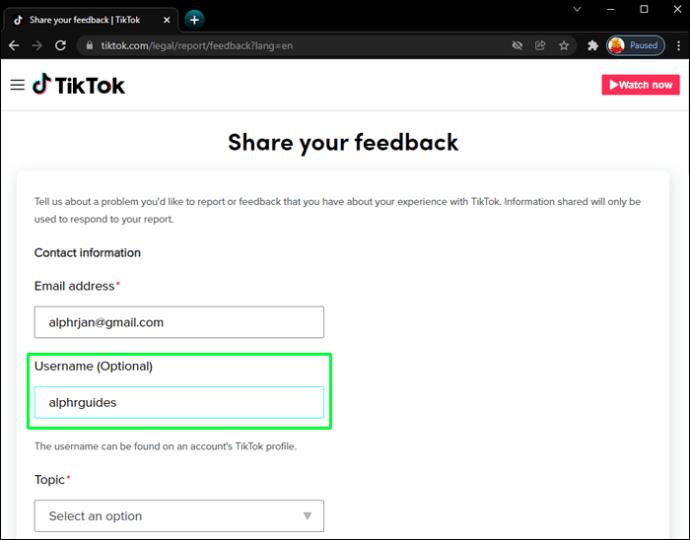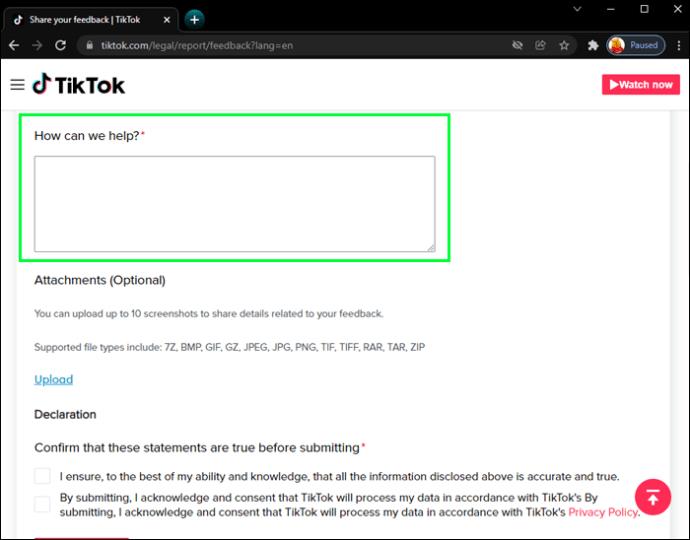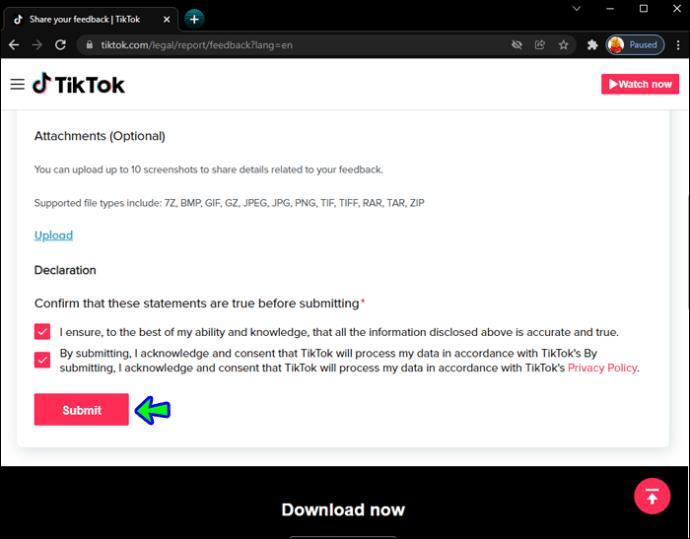Ako ste zaboravili lozinku za TikTok i možete pristupiti telefonskom broju ili e-pošti navedenim za vaš račun, možete je poništiti pomoću tog broja ili e-pošte kao metode oporavka da biste primili kod za provjeru autentičnosti. Međutim, ako im više nemate pristup, ne brinite; još uvijek možete oporaviti svoj račun bez potrebe za stvaranjem novog.

U ovom članku ćemo vam pokazati kako oporaviti svoj račun bez pristupa vašoj e-pošti ili telefonskom broju.
Kako oporaviti lozinku za TikTok bez vaše e-pošte ili telefonskog broja
Da biste vratili svoj TikTok račun bez e-pošte ili telefonskog broja, morat ćete poslati TikTok obrazac za povratne informacije. Osim što dijelite povratne informacije o platformi, možete koristiti obrazac za povratne informacije da biste prijavili problem.
U suprotnom, možete prijaviti problem u korištenju aplikacije stvaranjem novog računa. S bilo kojom opcijom morat ćete čekati najmanje tri do pet radnih dana na odgovor.
Kako oporaviti svoju TikTok lozinku pomoću obrasca za povratne informacije na mobilnom uređaju
Evo kako koristiti metodu obrasca za povratne informacije putem svog mobilnog uređaja:
- Unesite Google pretraživanje za TikTok povratne informacije , zatim dodirnite točan rezultat.
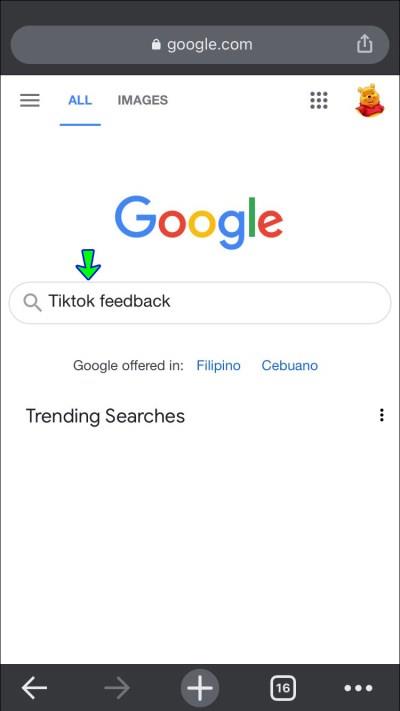
- Na obrascu za povratne informacije, u odjeljku Podaci o kontaktu , postoje dva polja.
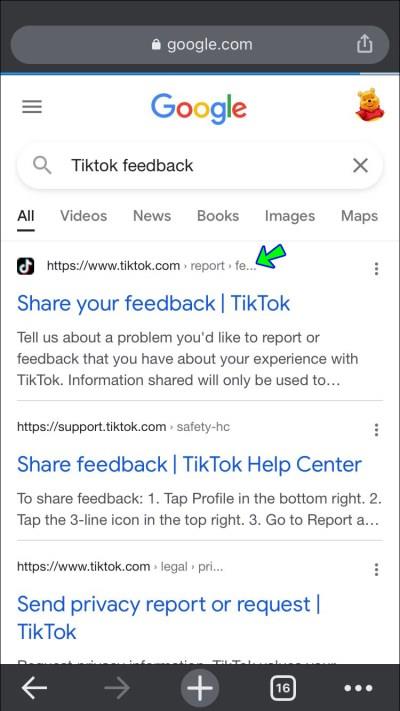
- Ispod polja Adresa e-pošte unesite adresu e-pošte kojoj možete pristupiti.
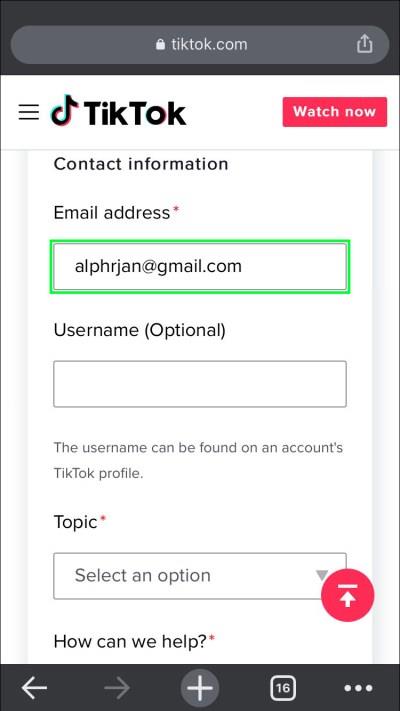
- U polje Korisničko ime unesite svoje korisničko ime.
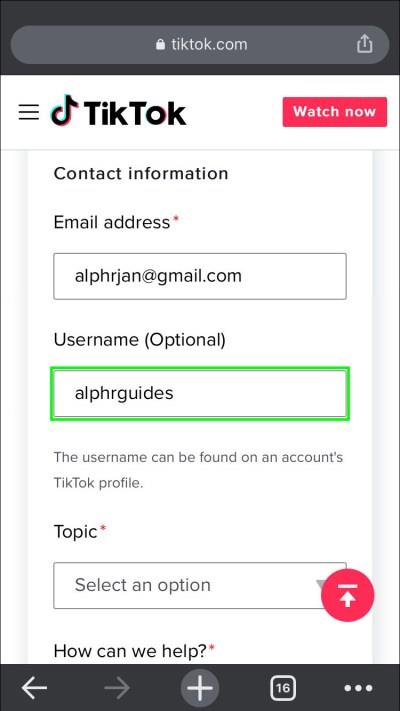
- U odjeljku Kako možemo pomoći? polje, objasnite svoju situaciju.
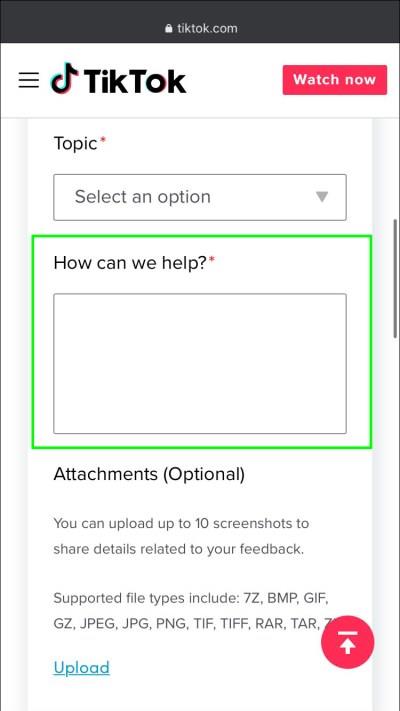
- Dodirnite gumb Pošalji kada završite.
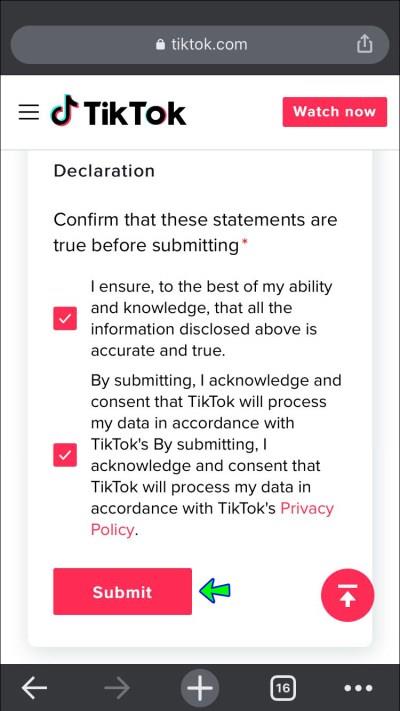
Sada pričekajte tri do pet radnih dana za TikTokov odgovor putem e-pošte navedene u obrascu.
Kako oporaviti lozinku za TikTok pomoću obrasca za povratne informacije na računalu
Slijedite ove korake za oporavak računa pomoću TikTok obrasca za povratne informacije putem vašeg računala:
- Otvorite tražilicu i unesite TikTok feedback , zatim odaberite rezultat.
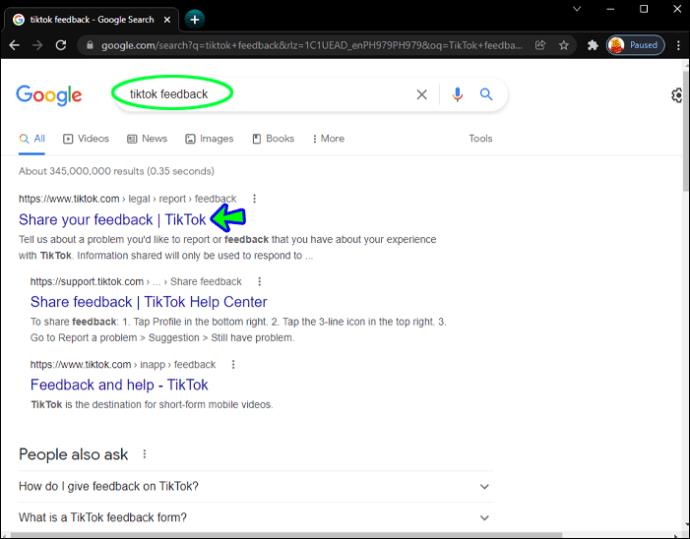
- Ispod odjeljka Podaci o kontaktu na obrascu za povratne informacije bit će dva tekstualna polja.
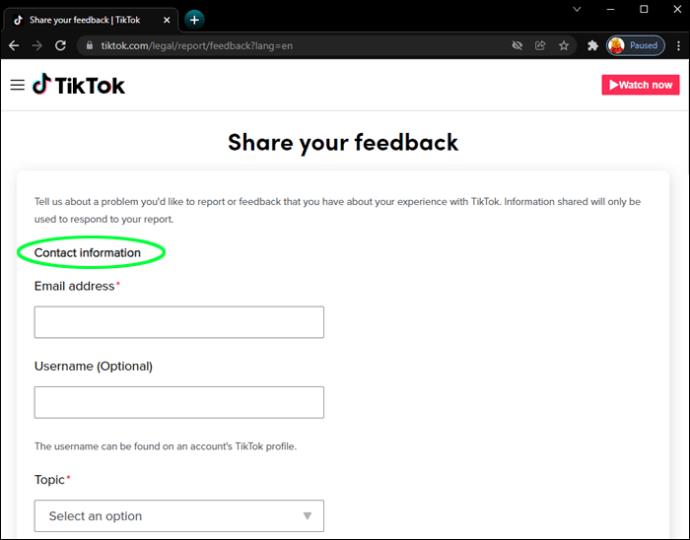
- Za adresu e-pošte unesite dostupnu adresu e-pošte.
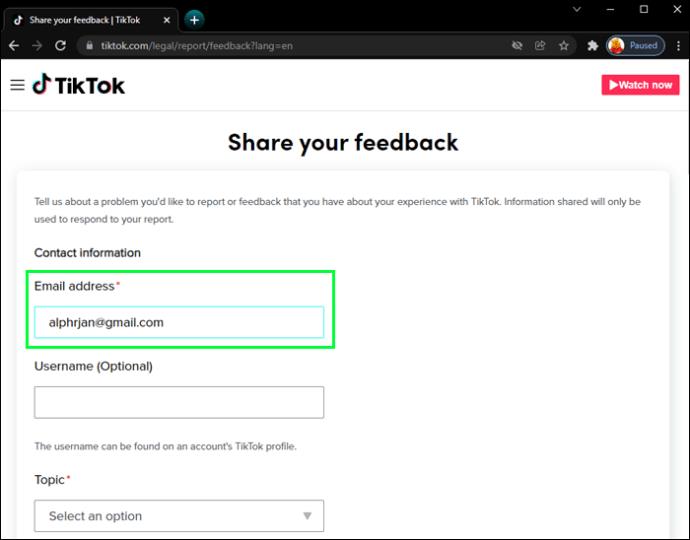
- Pod Korisničko ime dodajte svoje korisničko ime.
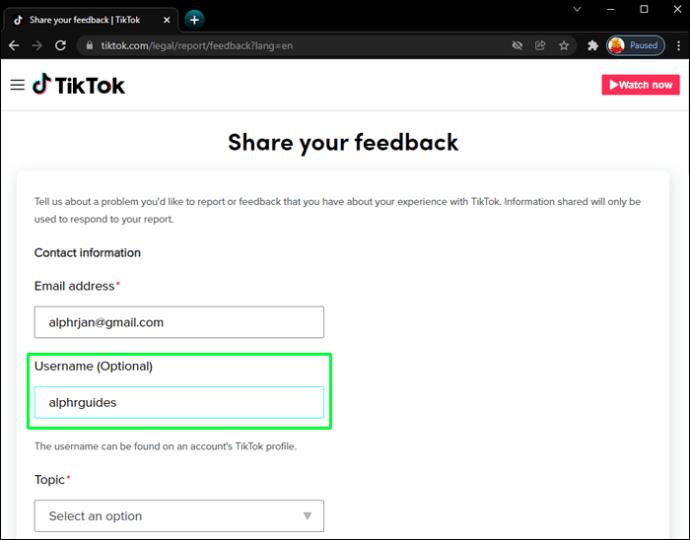
- U odjeljku Kako možemo pomoći? odjeljku objasnite svoju situaciju.
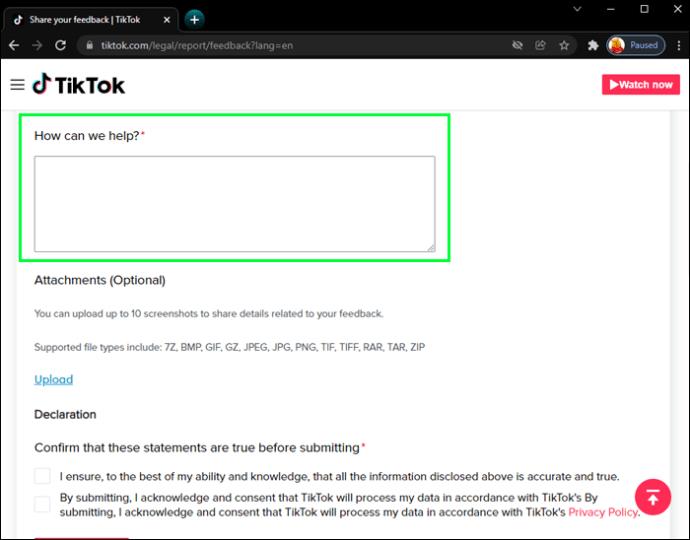
- Kliknite Pošalji kada završite.
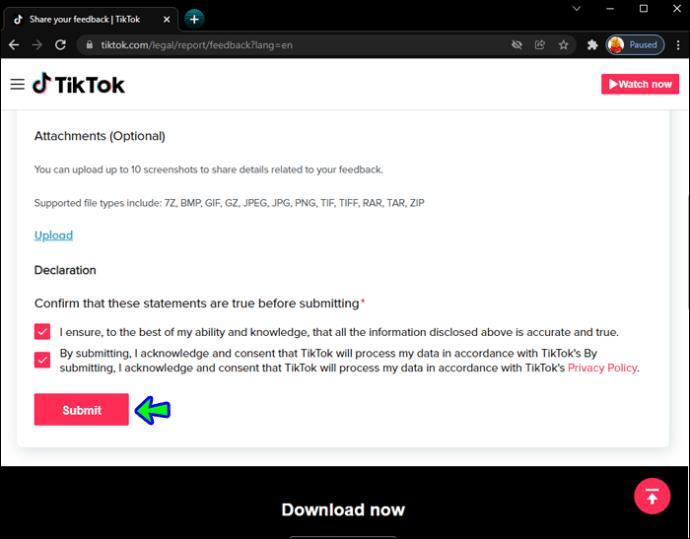
Pričekajte tri do pet radnih dana na TikTokov odgovor s uputama kako dalje. Ova e-poruka bit će poslana na adresu koju ste naveli uz obrazac.
Mnogo TikTokovih načina za pristup vašem računu
Kada nemate pristup telefonskom broju ili adresi e-pošte povezanoj s vašim TikTok računom, možete zatražiti pristup koristeći njihov obrazac za povratne informacije. Ovaj je obrazac dostupan online, a nakon što ga pošaljete, TikToku bi trebalo između tri do pet radnih dana da vas posavjetuje kako postupiti.
Uz korištenje telefona, e-pošte i korisničkog imena za prijavu na TikTok, možete koristiti vjerodajnice svog Facebook, Instagram, Twitter ili Google računa.
Koliko ste dugo TikToker? U čemu najviše uživate u korištenju platforme? Recite nam u odjeljku za komentare ispod.